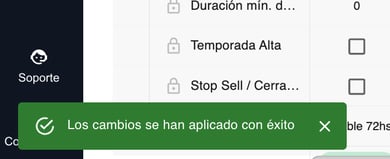- Centro de ayuda
- Procesos
-
Primeros pasos
-
Configuración Inicial
-
Procesos
-
MOTOR
- Establecimientos
- Ubicación y distancias
- Políticas
- Medios de pago
- Fotos
- Tipos de habitaciones
- Tarifas y disponibilidad
- Promociones
- Moneda
- Reserva
- Reserva - Pestaña Historial
- Reserva - Pestaña Presupuestos
- Reserva - Pestaña Tarjeta
- Mercado pago
- Canales
- Motor de Reservas
- Punto de Venta
- Canales de Venta
-
CRM
- Instancias
- Contactos
- Encuestas
- Etiquetas
- Inbox
- Plantillas de correo
- Email marketing
- Email Marketing Manual
- Reserva - Funciones
- Reserva - Pestaña Historial
- Reserva - Pestaña Presupuestos
- Reserva - Pestaña Archivos
- Reserva - Pestaña Programados
- Reserva - Pestaña Registro
- Movimientos de una reserva
- Presupuestos
- Registros de consultas
- Punto de ventas
- Correo corporativo
- Importar Reservas
- Búsquedas
- Reserva - Pestaña Avanzado
- Conversaciones
-
PMS
- Plano de ocupación
- Cargar reservas
- Cuentas contables
- Inventario
- Facturación
- Reserva - Ocupación
- Reserva - Huéspedes
- Reserva - Archivos
- Reserva - Folios
- Reserva - Pagos
- Reserva - Facturación
- Reserva
- Estado de habitaciones
- Caja diaria
- Cuentas corrientes
- Proveedores
- Planos de mesas
- Planos de spa
- Impuestos
- Acuerdos
- Servicios
- Tareas
- Tarifas y disponibilidad
- Reserva - Habitaciones y huéspedes
-
WEB
-
CHANNEL
-
CONVERSACIONES
-
Informes
-
SALES
-
Internas de Pxsol
-
Analítica
-
Performance
-
Administración
-
Arion
-
Desconexión por baja
-
Conexiones
-
Central de Reservas
-
Operaciones
-
Agencias - B2B
-
Generales
-
MarketPlace
-
Tarifas y disponibilidad
-
Plano de mesa
-
Preguntas frecuentes
-
Integraciones
-
Marca blanca
-
Inbox
¿Cómo abrir o cerrar la venta en un tarifario para un determinado período de forma masiva? v8
En esta guía te enseñaremos como abrir o cerrar la venta de un tarifario de forma masiva para distintos períodos de fechas
1- Desde el menú principal, buscar la aplicación Tarifa y Disponibilidad, dentro del módulo Reservas y hacer click para abrir la aplicación:
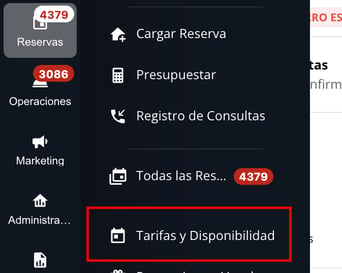
2- Hacer click en el botón Editar que está arriba a la derecha en Tarifas y Disponibilidad

3- Seleccionar las fechas en las que quiero abrir la habitación para la venta en el calendario que se despliega cuando se hace click en las fechas del campo de fechas afectadas 
Puede si lo desea seleccionar solo algunos días de semana de ese período
O agregar más de un período no consecutivo
4- Selecciona el tarifario que desea abrir o cerrar en el período anteriormente seleccionado.
a- Buscar la tarifa en el buscador que tiene esta parte del editor
b- Puede elegir todos los tarifarios de una habitación
o solo algunos tarifarios de la habitación
5- Bajar con el mouse hasta la sección restricciones, y hacer click en la flecha que apunta hacia abajo

6- En el campo Restricciones se deberá desplegar la pestaña para poder buscar la opción Stop sell / Cerrar venta.

7- Una vez haya encontrado la opción si desea abrir o cerrar la venta del tarifario seleccionado en el período o los períodos seleccionados, haga clic en el cuadrado del lado izquierdo.
Abrir venta:
Es muy importante establecer el interruptor en No, ya que si se coloca en Sí, el sistema no realizará la apertura.
Cerrar venta:
En este caso, tendrá que marcar el switch en Si y el cuadrado izquierdo dejarlo marcado.

Por último , deberá constatar los cambios a realizar, esto se podrá gestionar mediante el botón revisar cambios

8- Esto los llevará a una segunda ventana, donde deben revisar todos los cambios que hicieron, antes de implementarlos, y una vez que chequearon que está todo bien, hacer click sobre el botón Aplicar Cambios

9- Se cerrará la ventana de cambios y aparecerá la alerta de confirmación de cambios: